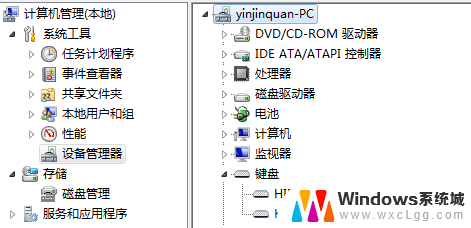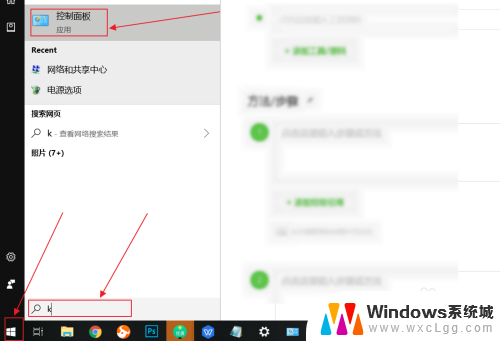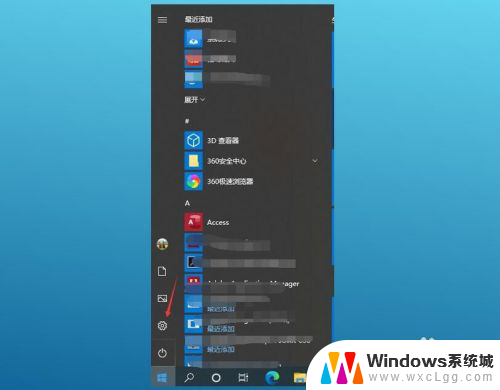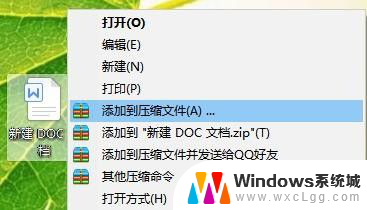笔记本电脑右键怎么用键盘代替 用电脑键盘代替鼠标右键
现代笔记本电脑通常配备触摸板,方便用户进行各种操作,但有时候我们可能会遇到无法使用鼠标右键的情况,这时候就可以通过电脑键盘来代替鼠标右键操作。使用键盘代替鼠标右键可以提高操作效率,让我们更快地完成工作。接下来就让我们一起来探讨如何用电脑键盘代替鼠标右键操作。
步骤如下:
1.电脑键盘上有一个类似【书页】图标的按键,这个就是用来在鼠标坏了或失灵后,来代替鼠标右键功能的按键。如下图所示位置。

2.笔记本电脑键盘上也有这个代替鼠标右键功能的按键,按键是【Ctrl+Fn】键,一般只有笔记本键盘上会有【Fn】键。如下图所示位置。

3.比如我们要打开一个文件夹,选择这个文件夹后,点击键盘上的【书页】或【Ctrl+Fn】键,会弹出右键功能选项,如下图。
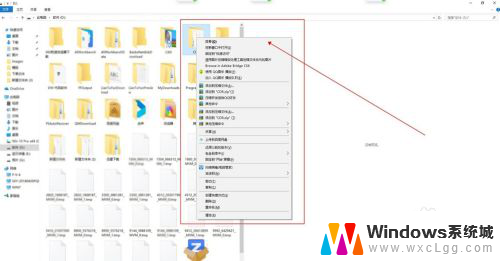
4.这个也可以用来打开文档,比如要打开这个记事本。选择这个文档后,点击键盘上的【书页】或【Ctrl+Fn】键,会弹出右键功能选项,可以打开或剪切复制文档。
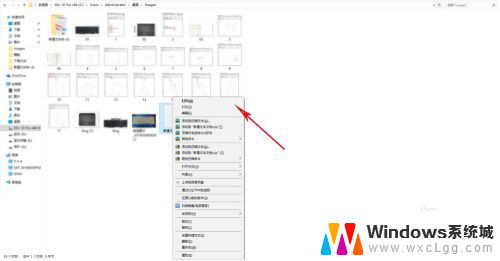
5.打开文档后,可以选择一段文字内容后。点击键盘上的【书页】或【Ctrl+Fn】键,会弹出剪切、复制、粘贴、删除等功能选项。
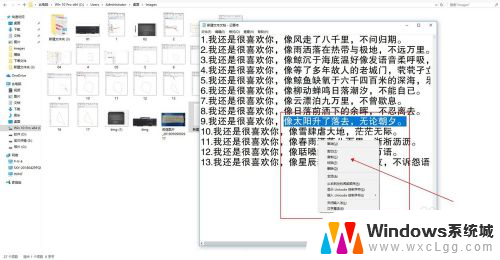
6.这个也可以用来打开图片,比如要打开这个图片。选择这个图片后,点击键盘上的【书页】或【Ctrl+Fn】键,会弹出右键功能选项,可以设置为桌面、打印等操作。
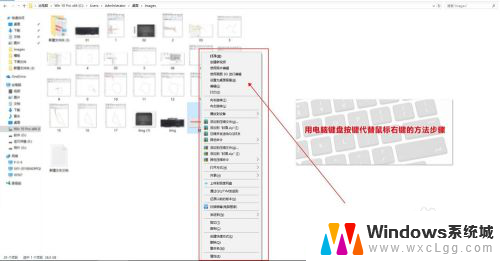
以上就是笔记本电脑右键如何用键盘代替的全部内容,如果你遇到这种情况,可以尝试根据以上方法解决,希望这些方法能对你有所帮助。